-
-
-
Automatisches sicheres Peering von der PE-Appliance am DC-Standort und in der Niederlassung mit eigenständiger SD-WAN SE und WANOP Appliance initiiert
-
Manuelles sicheres Peering von der PE-Appliance am DC-Standort und Zweig-PE-Appliance initiiert
-
-
Überwachung und Fehlerbehebung
This content has been machine translated dynamically.
Dieser Inhalt ist eine maschinelle Übersetzung, die dynamisch erstellt wurde. (Haftungsausschluss)
Cet article a été traduit automatiquement de manière dynamique. (Clause de non responsabilité)
Este artículo lo ha traducido una máquina de forma dinámica. (Aviso legal)
此内容已经过机器动态翻译。 放弃
このコンテンツは動的に機械翻訳されています。免責事項
이 콘텐츠는 동적으로 기계 번역되었습니다. 책임 부인
Este texto foi traduzido automaticamente. (Aviso legal)
Questo contenuto è stato tradotto dinamicamente con traduzione automatica.(Esclusione di responsabilità))
This article has been machine translated.
Dieser Artikel wurde maschinell übersetzt. (Haftungsausschluss)
Ce article a été traduit automatiquement. (Clause de non responsabilité)
Este artículo ha sido traducido automáticamente. (Aviso legal)
この記事は機械翻訳されています.免責事項
이 기사는 기계 번역되었습니다.책임 부인
Este artigo foi traduzido automaticamente.(Aviso legal)
这篇文章已经过机器翻译.放弃
Questo articolo è stato tradotto automaticamente.(Esclusione di responsabilità))
Translation failed!
Auto Secure Peering initiiert von PE-Appliance am DC-Standort und Zweigstelle mit eigenständiger SD-WAN SE und WANOP Appliance
Konfiguration
So konfigurieren Sie eine neue Premium (Enterprise) Edition-Appliance mit automatischem Secure Peering am DC-Standort und Zweig mit Standalone SD-WAN und WANOP-Appliance:
- Die PE-DC-Einheit befindet sich im LISTEN ON Modus (an Port 443).
- Branch Standalone SD-WAN SE und WANOP befindet sich im CONNECT-TO Modus.
- Die PE-DC-Appliance initiiert ein automatisches sicheres Peering zu Branch Standalone SD-WAN SE und WANOP Appliance, das die Private CA Certs und CERT KEY Pairs installiert und CONNECT-TO auf der PE-Appliance mit der LISTEN-ON IP von DC EE konfiguriert.
-
Navigieren Sie in der SD-WAN-Web-GUI zu Konfiguration > WAN-Optimierung > Sichere Beschleunigung > Secure Peering.
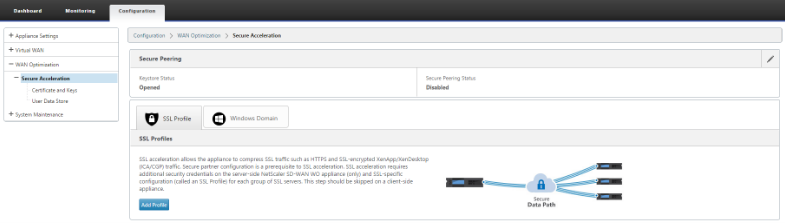
-
Konfigurieren Sie den Keystore, indem Sie das Keystore-Kennwort angeben oder den Keystore deaktivieren.
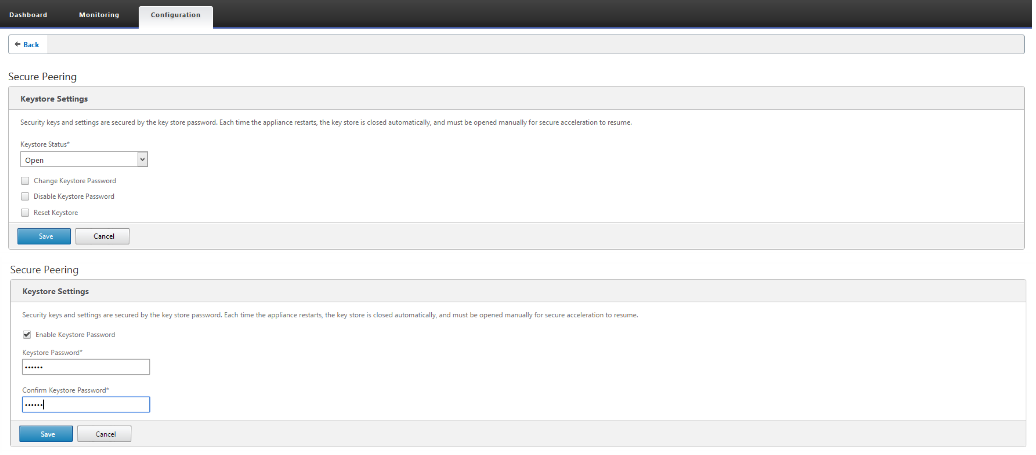
-
Aktivieren Sie Secure Peering, indem Sie Private CA auswählen, um AUTOMATIC SECURE PEERING durchzuführen.


-
Klicken Sie auf das ‘+’ -Symbol und fügen Sie IP mit Benutzernamen und Kennwort hinzu. Nach erfolgreicher Authentifizierung mit der angegebenen Remote-IP und den angegebenen Anmeldeinformationen wird eine Anforderung an den Remotecomputer gesendet, der das Zertifizierungsstellenzertifikat und den privaten Schlüssel für sich selbst lokal auf dem Remotecomputer installiert.
- IP-Adresse — IP-Adresse der Remote-WANOP Standalone oder Standard Edition Appliance MANAGEMENT IP.
- Benutzername — Benutzername der entfernten WANOP Standalone oder Standard Edition Appliance.
- Kennwort — Kennwort der Remote-WANOP Standalone oder Standard Edition Appliance.
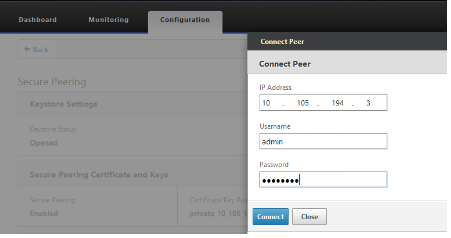
Nach erfolgreicher Authentifizierung können Sie Secure Peering als TRUE und die Partner-IP als eine der virtuellen IP der eigenständigen WANOP Remote-Appliance anzeigen.
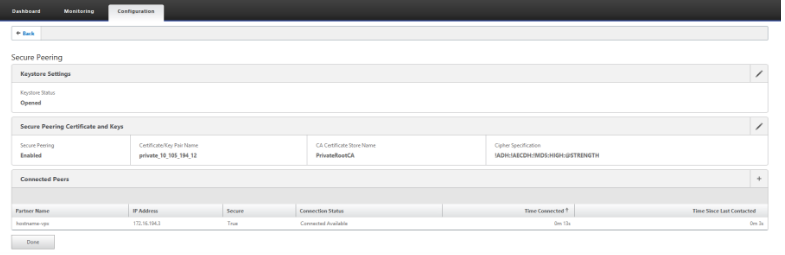
Überwachen
-
Überprüfen Sie die folgenden Informationen, um zu überprüfen, ob das Paar Private CA und Private Certificate Key erfolgreich generiert wurden.


-
Zeigen Sie Informationen zu sicheren Partnern auf der Premium (Enterprise) Edition-Appliance unter Überwachung > WAN-Optimierung > Partner an.
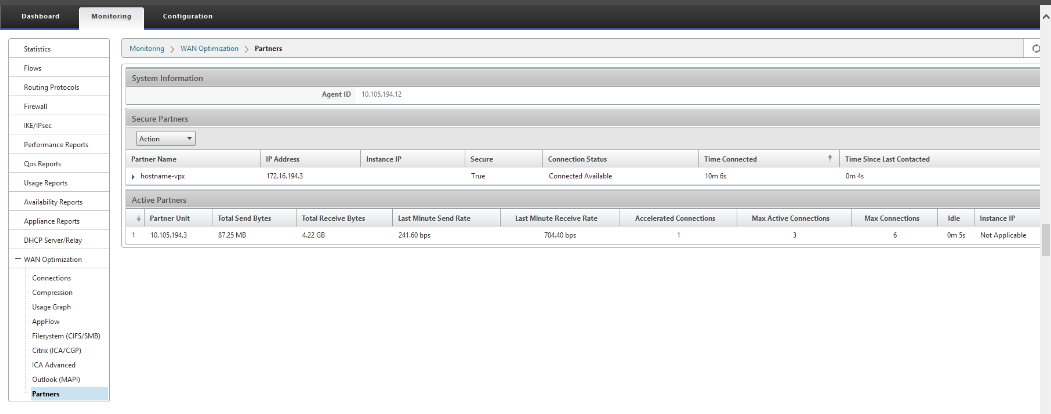
-
Zeigen Sie auf der Partner-Appliance Secure Partner Informationen auf der Premium (Enterprise) Edition-Appliance unter Überwachung > Partner & Plug-ins > Secure Partners Seite an.
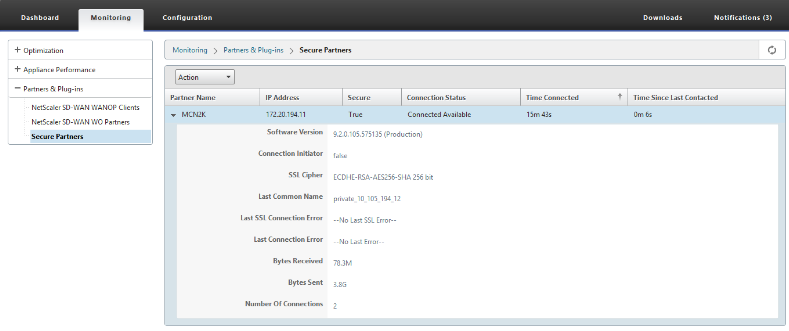
Problembehandlung
-
Anzeigen von Erfolgs- und Fehlerinformationen für sichere Partner auf der Premium (Enterprise) Edition-Appliance unter Überwachung > WAN-Optimierung > Partner > Sichere Partner.
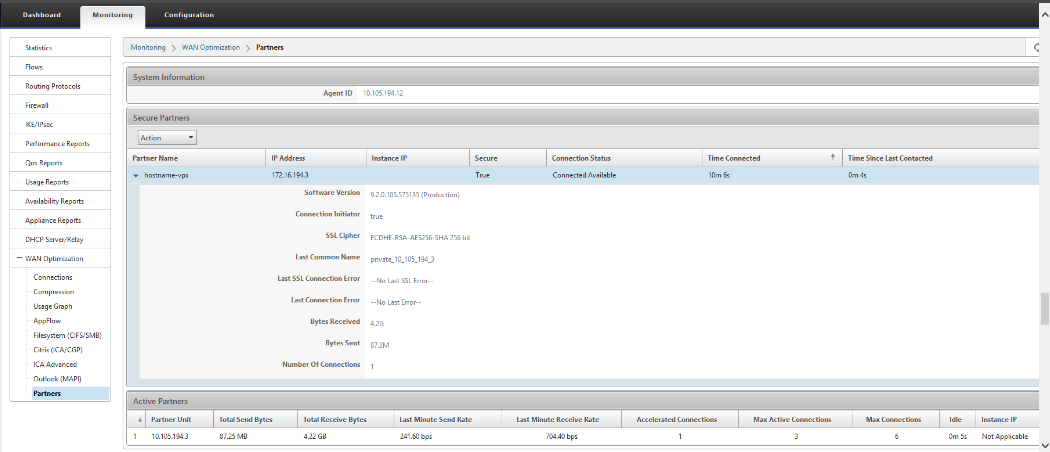
-
Zeigen Sie auf der Partner-Appliance Secure Partner Information auf der Premium (Enterprise) Edition-Appliance unter Überwachung > Partner & Plug-Ins > Sichere Partner an.
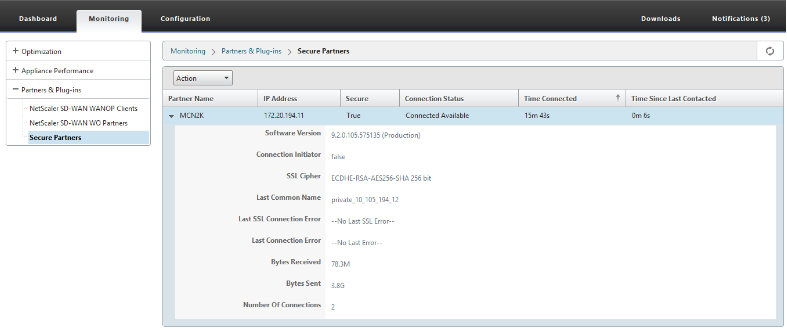
-
Zeigen Sie auf der Partner-Appliance Secure Partner Information auf der Premium (Enterprise) Edition-Appliance unter Überwachung > Appliance-Leistung > Protokollierung an.
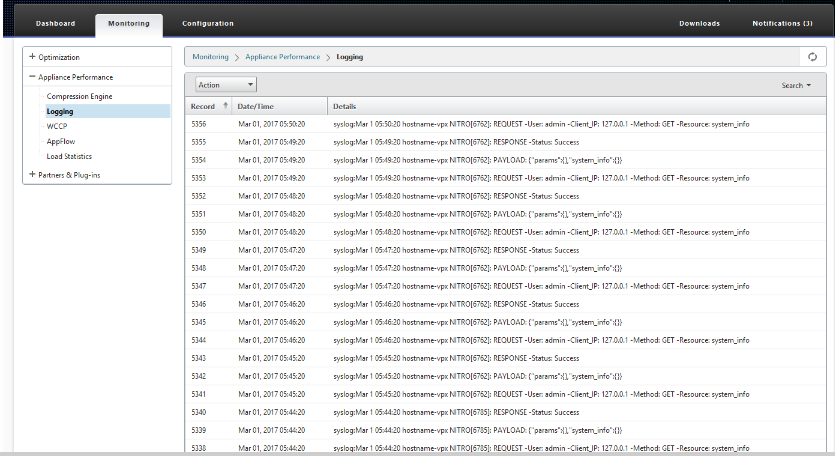
Teilen
Teilen
In diesem Artikel
This Preview product documentation is Cloud Software Group Confidential.
You agree to hold this documentation confidential pursuant to the terms of your Cloud Software Group Beta/Tech Preview Agreement.
The development, release and timing of any features or functionality described in the Preview documentation remains at our sole discretion and are subject to change without notice or consultation.
The documentation is for informational purposes only and is not a commitment, promise or legal obligation to deliver any material, code or functionality and should not be relied upon in making Cloud Software Group product purchase decisions.
If you do not agree, select I DO NOT AGREE to exit.